ແມ່ນມັນງ່າຍທີ່ຈະອັບໂຫລດສຽງເພື່ອ YouTube?
ໄຟລ໌ສຽງການອັບໂຫລດໃນ YouTube ບໍ່ໄດ້ຍ່າງຢູ່ໃນ park ໄດ້ນັບຕັ້ງແຕ່ YouTube ບໍ່ສະຫນັບສະຫນູນຮູບແບບສຽງເຊັ່ນ: MP3, WAV, AAC ແລະອື່ນໆ. ຢ່າງໃດກໍຕາມ, ນີ້ບໍ່ໄດ້ຫມາຍຄວາມວ່າທ່ານຈະບໍ່ຈໍາເປັນຕ້ອງອັບໂຫລດສຽງຂອງທ່ານເພື່ອ YouTube. ວິທີທີ່ພຽງແຕ່ອອກແມ່ນເພື່ອເພີ່ມແລະຮູບພາບວິດີໂອຂອງທ່ານແລະອັບມັນກັບ YouTube. ນີ້ການສືບພັນເປັນໄປບໍ່ໄດ້, ແຕ່ໂດຍການອ່ານບົດຄວາມນີ້, ທ່ານຈະສາມາດລວມເອົາສຽງຂອງທ່ານທີ່ມີຮູບພາບແລະອັບມັນມັກມັນມືອາຊີບ. ໃນປັດຈຸບັນໃຫ້ພວກເຮົາເລີ່ມຕົ້ນແລະໄປໂດຍຜ່ານວິທີການທໍາອິດ.
ສ່ວນທີ 1. ວິທີການອັບໂຫລດ Audio ກັບ YouTube
ວິທີທໍາອິດທີ່ອັບໂຫລດສຽງກ່ຽວກັບ Mac ແມ່ນເພື່ອນໍາໃຊ້ເຄື່ອງມືອອນໄລນ໌ເຊັ່ນ: Tunestotube. ມັນອະນຸຍາດໃຫ້ທ່ານສາມາດເພີ່ມຮູບພາບວິດີໂອຂອງທ່ານແລະອັບໂຫລດໃຫ້ເຂົາເຈົ້າ.
ຂັ້ນຕອນທີ 1. ກ່ຽວກັບຕົວທ່ອງເວັບຂອງທ່ານໄປຢ້ຽມຢາມ Tunestotube.com ແລະໃຫ້ຄລິກໃສ່ການເຊື່ອມຕໍ່ກັບທ່ານ YouTube.
ຂັ້ນຕອນທີ 2 ໃນປັດຈຸບັນເຂົ້າສູ່ລະບົບເຂົ້າໃນບັນຊີ YouTube ຂອງທ່ານແລະໃຫ້ກັບຄືນ Tunestotube.
ຂັ້ນຕອນທີ 3 ກ່ຽວກັບເວັບໄຊທ໌ທີ່ທ່ານຈະເຫັນອັບໂຫລດໄຟລ໌ສຽງ. ໃຫ້ຄລິກໃສ່ມັນແລະເລືອກໄຟລ໌ສຽງຂອງທ່ານຈາກ Mac ຂອງທ່ານ.
ຂັ້ນຕອນທີ 4. ຕໍ່ໄປໃຫ້ຄລິກໃສ່ຮູບພາບ, ເລືອກເອົາຮູບພາບທີ່ເຫມາະສົມກັບໄຟລ໌ສຽງ, ແລະໃຫ້ຄລິກໃສ່ "Upload Files".
ບາດກ້າວ 5. ໃນຖານະເປັນໄຟລ໌ທີ່ກໍາລັງຖືກອັບ, ທ່ານສາມາດສະຫນອງລາຍລະອຽດຂອງການຕິດຕາມສຽງໂດຍໃຫ້ຊື່ແລະ tags.
ຂັ້ນຕອນທີ 6.ທ້າຍສຸດນີ້, ການສົ່ງວິດີໂອກັບ YouTube. ສຽງການອັບໂຫລດກັບ YouTube ໃຊ້ Tunestotube ງ່າຍແຕ່ມັນບໍ່ແມ່ນພຽງແຕ່ທີ່ເຫມາະສົມໃນເວລາທີ່ທ່ານມີສຽງຕ່ໍາກວ່າ 50 MB. ສະນັ້ນຖ້າຫາກທ່ານມີເອກະສານຂະຫນາດໃຫຍ່ທີ່ທ່ານຈະຕ້ອງໄດ້ຊອກຫາຢູ່ໃນຕົວເລືອກຕໍ່ໄປ.
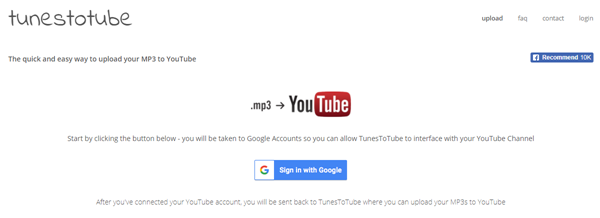
ສ່ວນທີ 2. ວິທີງ່າຍໆໃນອັບໂຫລດ Audio ກັບ YouTube
A ວິທີການສະດວກໃນການອັບໂຫລດສຽງກັບ YouTube ໂດຍກົງແມ່ນການນໍາໃຊ້ UniConverter ສໍາລັບ Mac ຫຼື Windows. ເຄື່ອງມືນີ້ເປັນສື່ແປງ, ບັນນາທິການ, ອັບໂຫລດແລະດາວໂຫລດ. ມັນສະຫນັບສະຫນູນສະຖານທີ່ການແບ່ງປັນທີ່ແຕກຕ່າງກັນເຊັ່ນ: YouTube, ເຟສບຸກແລະ Vimeo. ຊອບແວນີ້ໄດ້ inbuilt ຮູບແບບ preset ທີ່ສາມາດຈະເຫມາະສົມກັບສະຖານທີ່ເວັບໄຊຕ໌ແບ່ງປັນ.
UniConverter - Video Converter
ໄດ້ຮັບທີ່ດີທີ່ສຸດ Uploader YouTube Audio:
- ໂດຍກົງແປງສຽງແລະວິດີໂອເພື່ອ YouTube, Vimeo ແລະເຟສບຸກສະຫນັບສະຫນຸນຮູບແບບທີ່ມີສູນການສູນເສຍຄຸນນະພາບ.
- ແປງວິດີໂອໄຟລ໌ / ສຽງກັບຮູບແບບສຽງເຊັ່ນ: MP3, WAV, M4A, AIFF, FLAC, M4R, AC3, AAC, OGG, CAF, APE, ແລະອື່ນໆ
- ອັບໂຫຼດວິດີໂອ HD ຄື M2TS (AVCHD, H.264), HD TOD (MPEG-2), MKV HD (H.264, MPEG-2), MOV HD (MPEG-4, H.264), HD WMV (VC- 1) ແລະ MTS (AVCHD, H.264).
- ໄຫມ້ໄຟລ໌ສື່ມວນຊົນໃຫ້ດີວີດີເຊັ່ນ: DVD Disc, ໄຟລ໌ດີວີດີ (VIDEO_TS Folder, dvdmedia, ISO).
- downloader Media ທີ່ຮອງຮັບສະຖານທີ່ເວັບໄຊຕ໌ແບ່ງປັນຈໍານວນຫຼາຍເຊັ່ນ: YouTube, Vevo, Dailymotion, AOL, Metacafe, ພັກຜ່ອນ. BlipTV, Veoh, VideoBash, LiveLeak ແລະມີຫຼາຍຫຼາຍ.
- ບັນນາທິການວິດີໂອໄວທີ່ອະນຸຍາດໃຫ້ທ່ານເພື່ອເພີ່ມ subtitles, ຜົນກະທົບ, ລາຍນ້ໍາ, ຕັດ, ພືດ, ການແບ່ງປັນ, ປັບຄວາມສະຫວ່າງແລະແກ້ໄຂອັດຕາສ່ວນການ.
- ປ່ຽນໄຟລ໌ຂອງທ່ານກັບຮູບແບບເວັບໄຊຕ໌ແບ່ງປັນເຊັ່ນ: FLV, SWF, F4V, WebM, YouTube, Vimeo, ແລະເຟສບຸກ.
Tutorial ກ່ຽວກັບອັບໂຫຼດ Audio ກັບ YouTube ໃຊ້ iSkysoft �
ຂັ້ນຕອນທີ 1. Load ສຽງ
ກ່ຽວກັບປ່ອງຢ້ຽມເຮືອນ, ທ່ານສາມາດ drag ແລະລົງສຽງຂອງທ່ານເຂົ້າຮ່ວມໂຄງການ. ມີ "ເພີ່ມໄຟລ໌" ປຸ່ມຢູ່ທາງຊ້າຍທີ່ສາມາດອະນຸຍາດໃຫ້ທ່ານໂຫລດໄຟລ໌ສື່ມວນຊົນເຂົ້າຮ່ວມໂຄງການແມ່ນ. ຫຼືທ່ານສາມາດແຕະທີ່ໄອຄອນເລື່ອນລົງຂ້າງຈາກບ່ອນທີ່ທ່ານຈະສາມາດທີ່ຈະເລືອກເອົາການຕິດຕາມສຽງສາມາດອັບໂຫລດໂດຍກົງຈາກອຸປະກອນຫຼືກ້ອງຂອງທ່ານ.

ຂັ້ນຕອນທີ 2 ເລືອກອັບໂຫລດໄປຍັງ YouTube
ກົດປ່ອງຢ້ຽມຮູບແບບຜົນຜະລິດແລະເລືອກ "YouTube" ຈາກເມນູແບບເລື່ອນລົງທີ່ປາກົດຂຶ້ນ, ບ່ອນທີ່ທ່ານຍັງສາມາດເຮັດໃຫ້ການປັບຄ່າ encode ແບບພິເສດເພີ່ມເຕີມ. ເມື່ອສໍາເລັດການທັງຫມົດ, ໃຫ້ຄລິກໃສ່ປຸ່ມ "ແປງ" ກ່ຽວກັບສິດທິຂອງແຖບສະແດງແຕ່ລະຄົນຫຼື "ແປງທັງຫມົດ" ຢູ່ດ້ານລຸ່ມຂວາຂອງສ່ວນຕິດຕໍ່ຕົ້ນຕໍ.

ຂັ້ນຕອນທີ 3 Upload Audio ກັບ YouTube
ໃນປັດຈຸບັນໄປຫາເວັບໄຊຢ່າງເປັນທາງການ YouTube, ແລະເຂົ້າສູ່ລະບົບບັນຊີຂອງທ່ານ. ຊອກໄຟລ໌ວິດີໂອແປງໃນໂຟນເດີຈຸດຫມາຍປາຍທາງແລະອັບໂຫລດເພງດົນຕີ favorite ຂອງທ່ານໃຫ້ YouTube! ກະລຸນາສັງເກດວ່າ YouTube ບໍ່ຍອມຮັບການອັບໂຫລດໄຟລ໌ສຽງ, ທັງຫມົດໄຟລ໌ທີ່ອັບໂຫລດຄວນຈະເປັນຂອງຮູບແບບວິດີໂອເຖິງແມ່ນວ່າມັນແມ່ນຕົວຈິງແລ້ວເອກະສານສຽງ.





